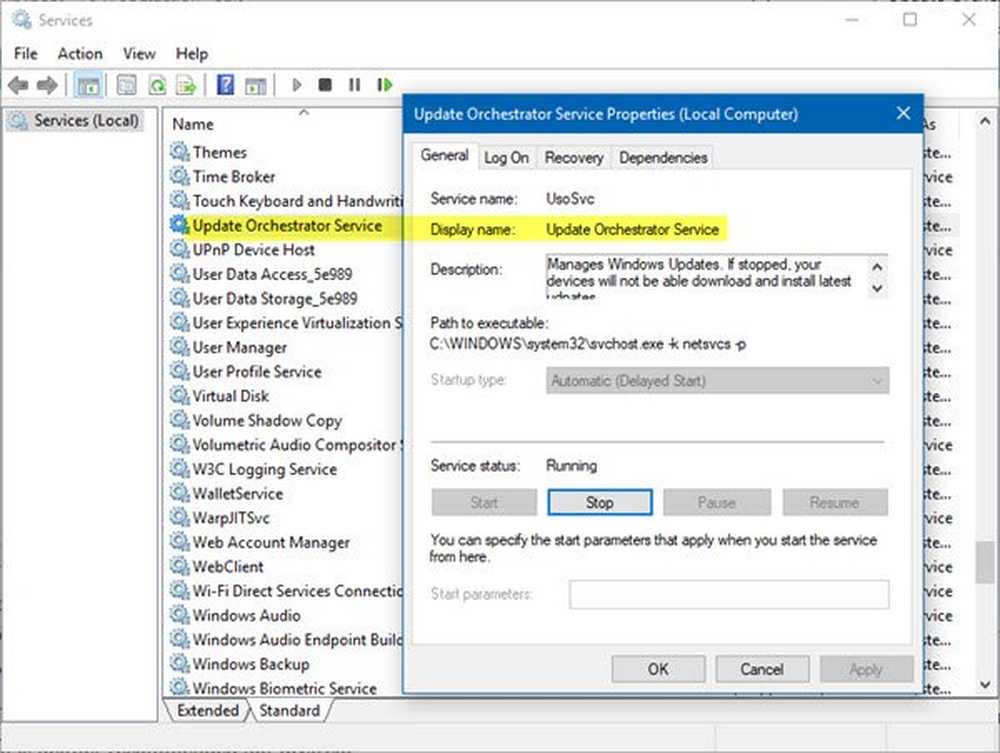¿Qué es TV Provider en iOS y cómo lo uso?

Usando el proveedor de TV en iOS
Abra Configuración en su iPhone o iPad, toque la opción Proveedor de TV y busque en la lista para encontrar su proveedor de TV. Incluye una lista de los proveedores de cable más populares en la parte superior y siempre puedes buscar el tuyo. La buena noticia para los cortadores de cables es que incluye varios de los populares servicios de transmisión de televisión en vivo de OTT como Sling TV, DirecTV Now, Hulu Live y PlayStation View..

Después de seleccionar su proveedor, se le solicitará que inicie sesión con las credenciales de su proveedor de TV. En mi ejemplo, estoy usando PlayStation Vue. Después de iniciar sesión, obtendrá una lista de diferentes aplicaciones de TV para instalar en su dispositivo. También verá a su proveedor de TV listado en la pestaña Proveedor de TV en la pantalla.

Es importante tener en cuenta que no todos los proveedores de cable y satélite admiten esta función. Lo mismo ocurre con algunas de las aplicaciones de TV. Esto fue especialmente cierto cuando se introdujo la función de inicio de sesión único, pero ahora se admiten más servicios y aplicaciones. Por lo tanto, de vez en cuando encontrarás aplicaciones y servicios que aún no lo admiten. Además, no todas las aplicaciones admiten el inicio de sesión con su proveedor. Por ejemplo, no puedo usar PlayStation Vue para iniciar sesión en la aplicación History Channel para ver su contenido.
La mejor manera de encontrar aplicaciones compatibles es desplazarse hasta el final de la lista de aplicaciones y tocar el botón "Encontrar más aplicaciones". Aparecerá una lista de las aplicaciones de TV compatibles con su proveedor de TV..

Una vez que lo haya configurado, también podrá acceder a todos los canales compatibles utilizando la aplicación de TV en su dispositivo. Si quieres apagarlo por alguna razón, dirígete a Configuraciones> Proveedor de TV> Cerrar sesión. También puede desactivarlo en una aplicación individual ingresando a la configuración de la aplicación y apagando el interruptor de Proveedor de TV.

En el momento de redactar este documento, la función de inicio de sesión único para iOS solo está disponible en los EE. UU. Y aunque no todas las aplicaciones y proveedores de servicios funcionarán, hay varios más que lo hacen, que cuando se lanzó por primera vez en 2016. lo convierte en una experiencia más agradable al poder ver rápidamente lo que desea y no estar conectado todo el tiempo.